PS中如何通过滤色命令进行抠图?
设·集合小编 发布时间:2023-03-24 15:40:18 343次最后更新:2024-03-08 11:49:54
在抠图方法中,滤色可谓非常方便快捷,简单讲滤色是将两个图层颜色混合(保留明亮色,去掉暗淡色),滤色适合抠取背景为黑色的复杂图案。下面就给大家实例演示下,希望能给大家带来帮助。
如果您是第一次学习“PS”那么可以点击这里,免费观看PS最新课程>>
工具/软件
硬件型号:惠普(HP)暗影精灵8
系统版本:Windows7
所需软件:PS CS6
方法/步骤
第1步
运行桌面PS图标,这里我用的是CS6.0版本,如下图所示。

第2步
为便于直观感受,同时打开两张图片,以平铺方式排列,方便后续操作,如下图,我的演示目的是将彩条图案附到首饰上。
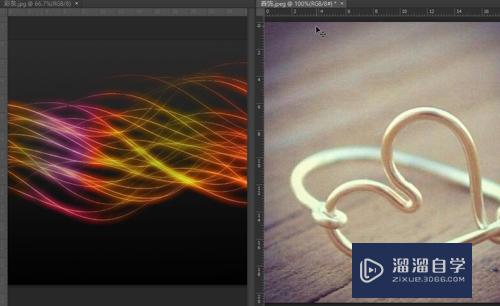
第3步
按CTRL A快捷键,全选图片,选择移动工具,如下图所示。

第4步
将彩条图片移动到首饰图片里,按CTRL T快捷键,调整彩条至合适大小。

第5步
在图层面板中,默认图层混合模式为“正常”,这里需要在混合模式菜单里选择“滤色”。

第6步
这时,按回车键去掉调整框,可以看到彩条图案很自然的融合到首饰上,彩条的黑色背景被去掉了,其他像素也被恰当中和掉。

- 上一篇:PS如何使用滤色提高照片亮度?
- 下一篇:PS如何制作梯形?
相关文章
广告位


评论列表